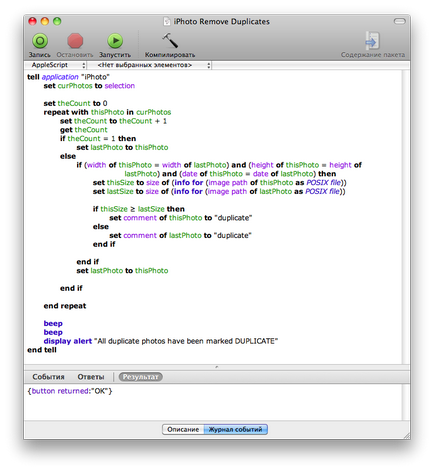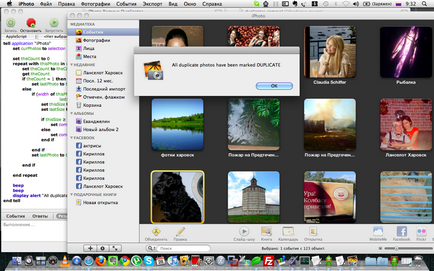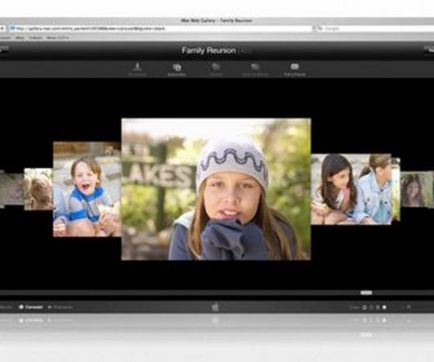
iPhoto - безумовно, одна з кращих програм, написаних для Mac OS. Щоб знайти її недоліки, потрібно або бути природженим скептиком, або дуже глибоко копати. Втім, навіть ті недосконалості, які вдається знайти, можуть виявитися суперечливими.
Однією з таких неоднозначних особливостей програми часто називають збереження дублікатів фотографій.
Ви, напевно, помічали, що після будь-якої зміни вихідне фото не замінюється новим, а дублюється. Це зроблено для того, щоб, відредагувавши фотографії, ви завжди змогли повернутися до ісходнику. І, треба сказати, це дуже зручно, так як що б ви не робили зі знімком, оригінал залишається недоторканим. Також дублікати можуть з'явитися при імпорті файлів, серед яких є як нові фото, так і ті, які вже були колись закачані в бібліотеку програми. Однакові фотографії можуть займати досить багато місця на жорсткому диску і значно уповільнювати роботу програми.
Коли знімків не так багато, проблем з позбавленням від зайвих файлів немає: взяв і видалив. А якщо бібліотека вимірюється гігабайтами? І непотрібних копій не дві, а в рази більше? Погодьтеся, що видалення «ручним» способом може неабияк затягтися. Заощадити час можна за допомогою спеціальних методів, два з яких ми опишемо.
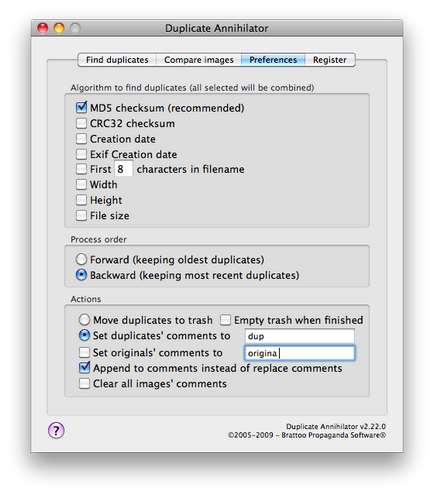
Також знайти дублікати фотографій можна за допомогою AppleScript, вбудованої мови програмування в Mac OS - дуже потужної зброї в руках обізнаних людей. Зовсім необов'язково писати скрипт самому, можна скачати і готовий, наприклад, тут. Для пошуку дублікатів потрібно завантажити скрипт, виділити фотографії, серед яких потрібно знайти копії, запустити скрипт і дочекатися, поки він закінчить роботу. Як тільки все дублікати будуть знайдені, ви отримаєте повідомлення про те, що вони позначені, як DUPLICATE. Щоб знайти і видалити їх, потрібно буде всього лише набрати в рядку пошуку слово-мітку. У скрипта є і недолік: так, дублікатами вважаються тільки зображення з однаковою висотою і шириною, а також з однаковою датою створення. Таким чином, перевіривши на дублікати один альбом, де, за моїми даними, присутній як мінімум чотири копії, я знайшла тільки одну. Втім, скрипт на те і скрипт, що його завжди можна вдосконалити і переписати під свої потреби. А це незаперечний плюс.